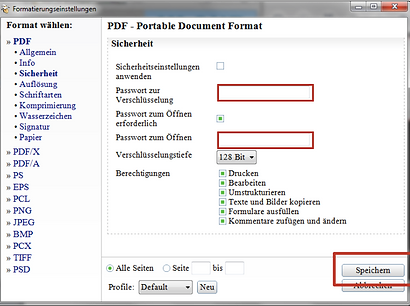So funktioniert der PDF24-Creator!
Beim PDF24-Creator handelt es sich um eine Anwendungssoftware zur Erstellung von PDF-Dateien aus verschiedenen Anwendungen heraus. So könnt ihr ganz einfach mehrere Dokumente in ein PDF zusammenfassen. Das ist gerade bei Arbeitgebern sinnvoll, die beispielsweise zusätzlich zu eurer Bewerbung die Arbeitszeugnisse eurer bisherigen Stationen
sehen wollen.
Der PDF24-Creator wird dabei als virtueller Drucker installiert und ist wie jeder andere Drucker einsetzbar. Der Unterschied liegt allerdings darin, dass kein Blatt bedruckt wird, sondern eine PDF-Datei ausgegeben wird. So könnt ihr ganz einfach Dateien zu PDF-Dateien konvertieren:
Um beispielsweise eine Word-Datei als PDF zu speichern, könnt ihr auch ganz einfach den Converter auf https://de.pdf24.org nutzen und euch die Datei per Mail zusenden lassen.
- Wählt die gewünschte Datei aus und fügt sie unter Datei auswählen hinzu
- Gebt im zweiten Schritt eure E-Mail-Adresse ein und lasst euch anschließend die konvertierte PDF-Datei per Mail zusenden Bearbeitungen

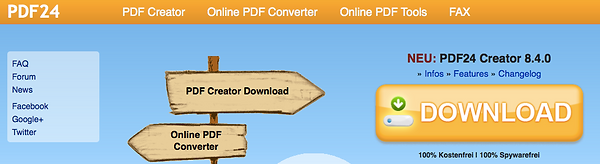
Bearbeitungen mit dem PDF24-Creator:
Wenn ihr beispielsweise Seiten umsortieren oder eine spezielle Seite herausnehmen, eine Datei mit einem Passwort schützen müsst oder mehrere PDF-Dateien zu einer zusammenfügen wollt, müsst ihr den PDF24-Creator downloaden.
Drückt auf das Download-Symbol und wartet, bis der PDF24-Creator kostenlos heruntergeladen wurde
• Startet per Doppelklick die Installation und folgt den Anweisungen, um die Installation abzuschließen
• Ist die Installation abgeschlossen, könnt ihr auf den Creator zugreifen.
PDF-Dateien über die „Drucken“-Funktion erstellen:
- Öffnet das Dokument, von dem ihr ein PDF erstellen wollt (beispielsweise eine Word-Datei)
- Wählt den Menüpunkt Drucken und wählt als Drucker „PDF24“ aus. Startet anschließend den Druckvorgang
- Anstatt ein Blatt Papier zu bedrucken, öffnet sich der PDF24 Assistent und ihr könnt das PDF speichern, bearbeiten oder per E-Mail versenden
PDF-Dateien teilen und zusammenstellen:
• Speichert eure gewünschte Datei wie im vorherigen Schritt beschrieben über die Drucken-Funktion als PDF und klickt auf PDF bearbeiten, um den PDF24 Editor zu öffnen
• Erstellt ein leeres Dokument durch den entsprechenden Klick auf das Icon in der Toolbar
• Anschließend könnt ihr einzelne Seiten ganz einfach zu diesem leeren Dokument hinzufügen und damit
verschiedene PDF-Seiten zusammenfassen
• Ihr könnt einzelne Seiten aus beliebig vielen Dokumenten zusammenfassen und als gemeinsame PDF-Datei speichern.
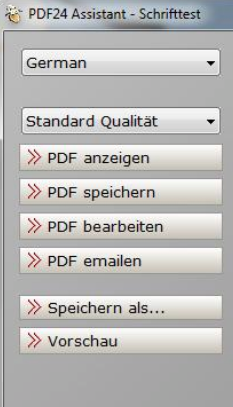
PDF-Dateien mit einem Passwort verschlüsseln:
• Speichert eure gewünschte Datei wie im vorherigen Schritt beschrieben über die „Drucken“-Funktion als PDF
• Klickt auf Speichern als, um den Speichern-Dialog zu öffnen
• Unter dem Menüpunkt Sicherheit könnt ihr anschließend ein Passwort zurVerschlüsselung und ein Passwort zum Öffnen der PDF-Datei einstellen
• Speichert anschließend eure Datei
Weitere Funktionen des PDF24-Creators:
• Einzelne Seiten aus einer PDF extrahieren
• Integrierte Vorschau zur PDF-Bearbeitung
• PDF-Informationen (z.B. Titel, Autor) definieren
• PDF-Dateien komprimieren und verkleinern
• Wasserzeichen integrieren und stempeln
• Signieren und Seiten drehen
• PDF mit einem digitalen Briefpapier verbinden